ps公益广告设计教程
来源:网络收集 点击: 时间:2025-02-21【导读】:
ps软件是大家常用来设计公益广告的软件,ps具有上手快的特点,ps也操作简单,所以今天小编为大家带来ps公益广告设计教程。方法/步骤1/11分步阅读
 2/11
2/11
 3/11
3/11
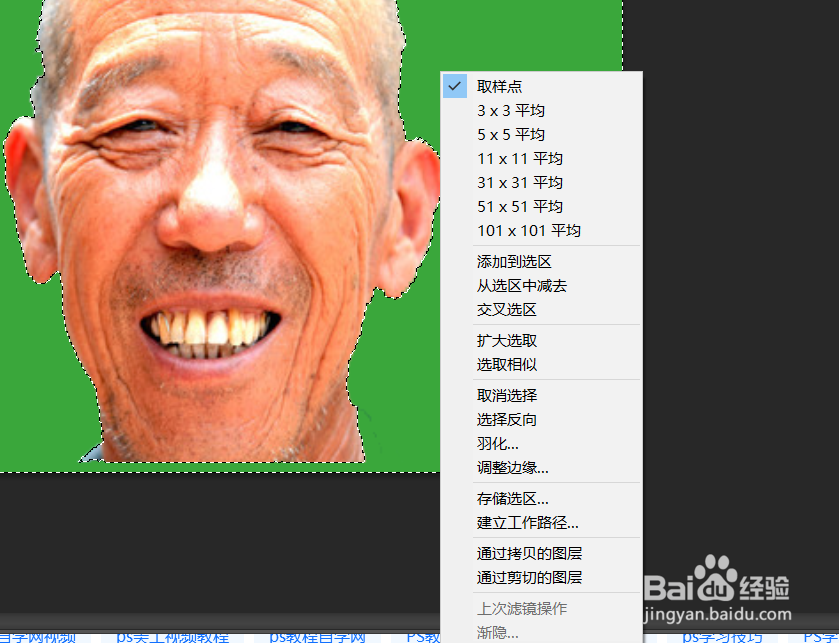 4/11
4/11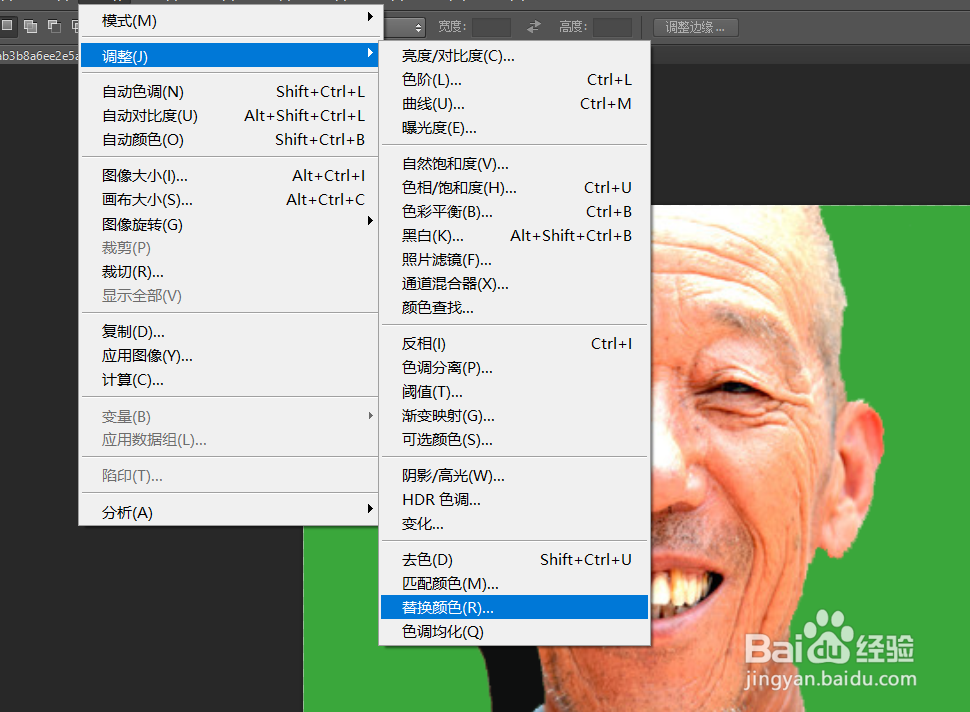
 5/11
5/11 6/11
6/11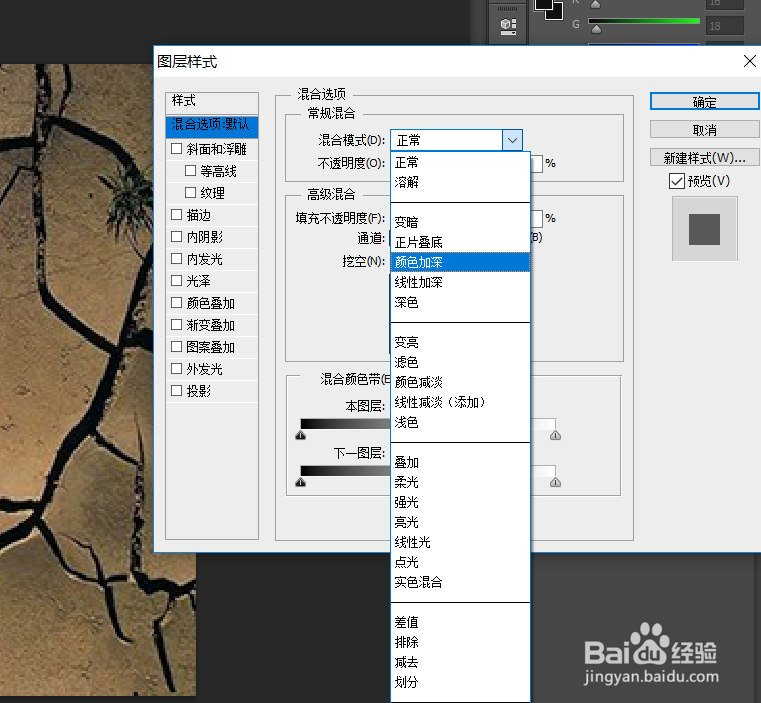
 7/11
7/11
 8/11
8/11
 9/11
9/11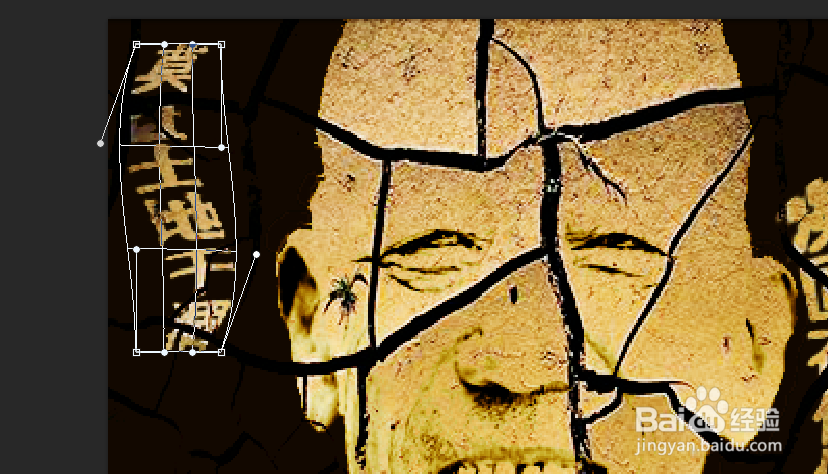
 10/11
10/11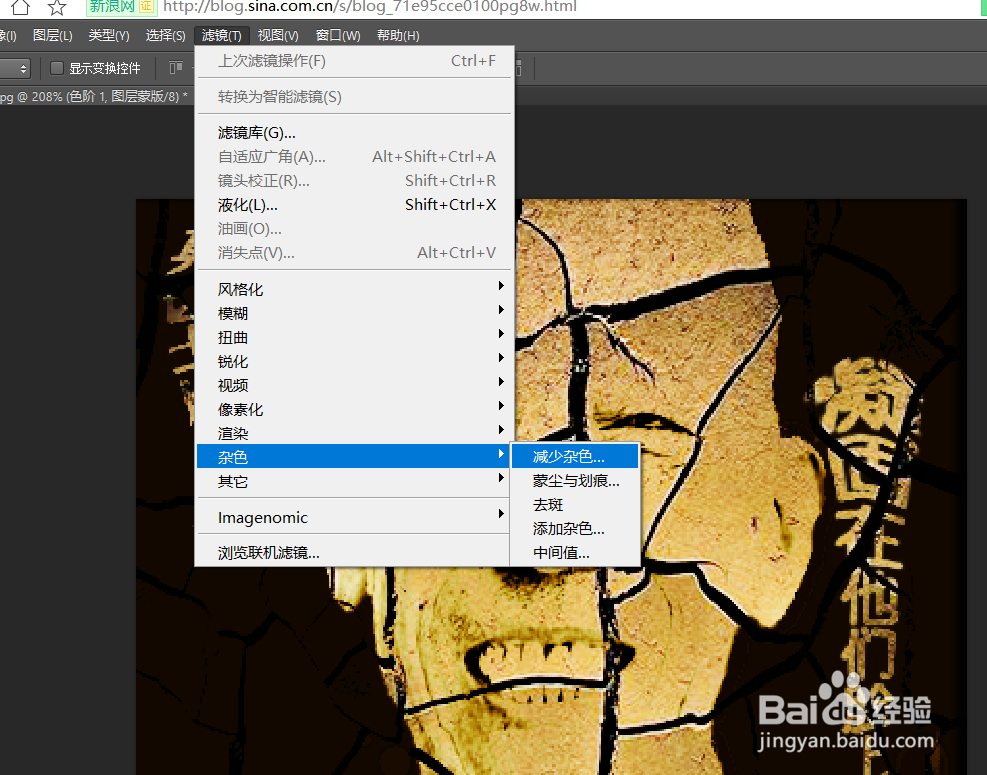 11/11
11/11 广告设计视频PS公益广告
广告设计视频PS公益广告
首先设计公益广告,主题很重要,先规定好主题,才能顺着做下去。今天小编以土地干涸为例,讲解ps公益广告设计教程。首先在网上找到土地干涸的图片和一个老农民笑容图,如下图所示。

 2/11
2/11将老人笑容图拖入操作区域。使用油漆桶工具,将老人笑容背景涂成绿色,在边角处,结合画笔工具,处理一下老人的轮廓,如下图所示。

 3/11
3/11使用魔棒工具,将老人头像选中,完全选中之后,右击鼠标,选择反向,选中老人背景区域,如下图所示。

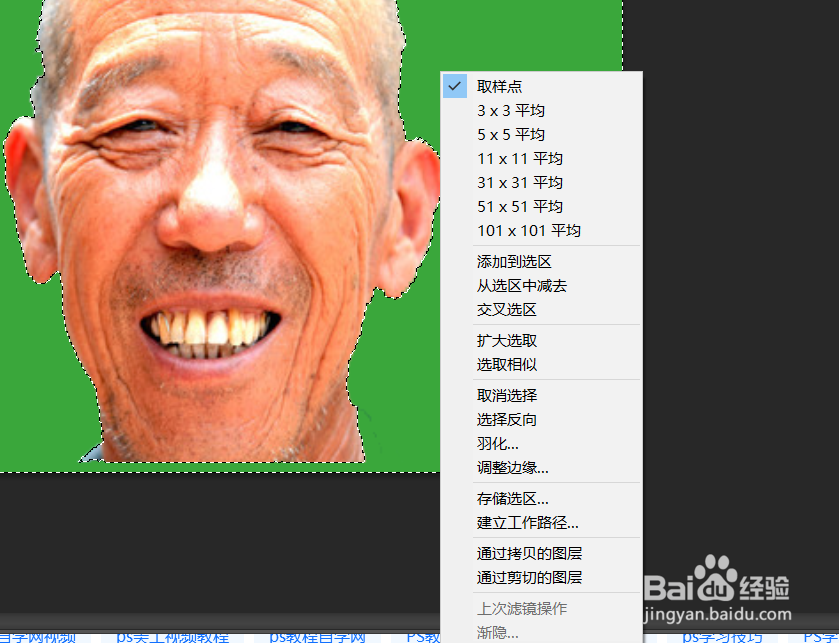 4/11
4/11选择背景区域后,点击图层-调整-替换颜色,将绿色替换为黑色,如下图所示。
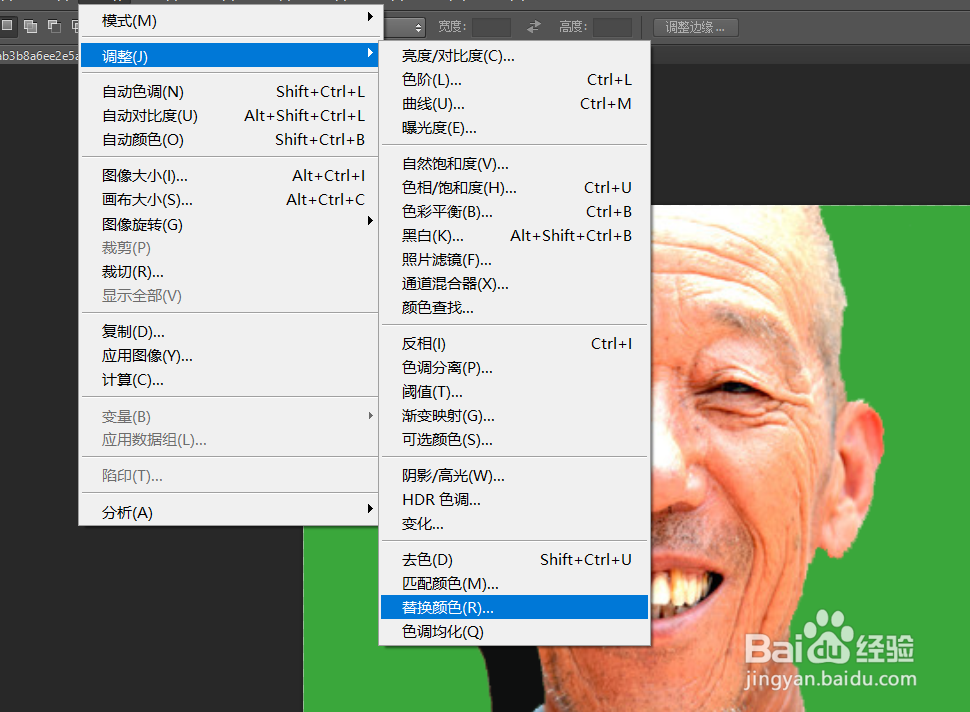
 5/11
5/11将老人头像处理好后,将干涸的土地拖入图层中,按住Ctrl+t,调整位置和大小,将老人头像完全覆盖,如下图。
 6/11
6/11点击干涸的土地素材,点击混合选项-颜色加深即可,效果如下图。
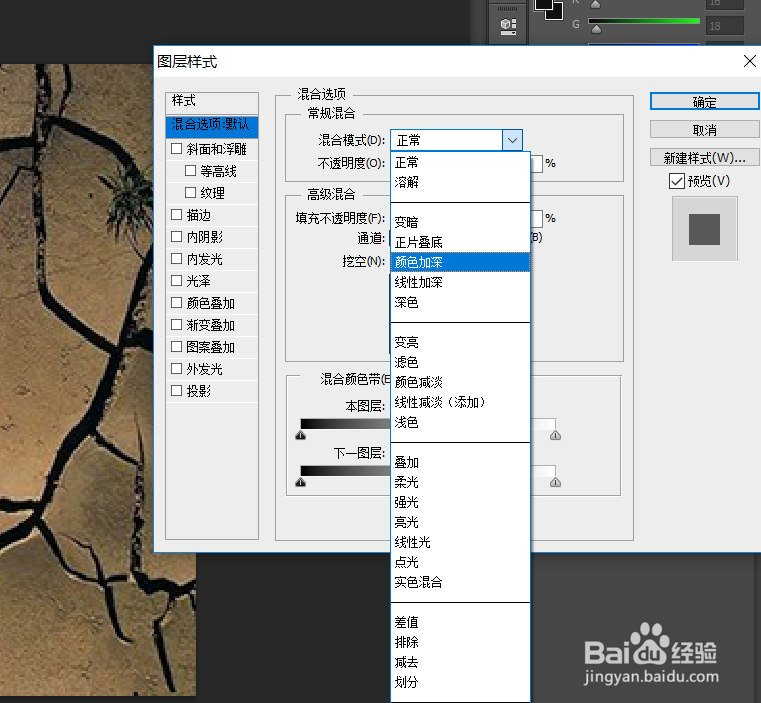
 7/11
7/11图层处理好后,开始添加文字。小编使用竖排文字,文字内容为“莫让土地干涸,凝固在他们脸上。”此段文字可以任意添加。

 8/11
8/11文字添加好后,将文字栅格化,文字栅格化后,才能向图片一些样变形。按下Ctrl+t,使用变形工具,将文字变形。

 9/11
9/11小编的想法是将“莫让土地干涸”字样变形为流水形状,“凝固在他们脸上”变为水滴形状,如下图所示。
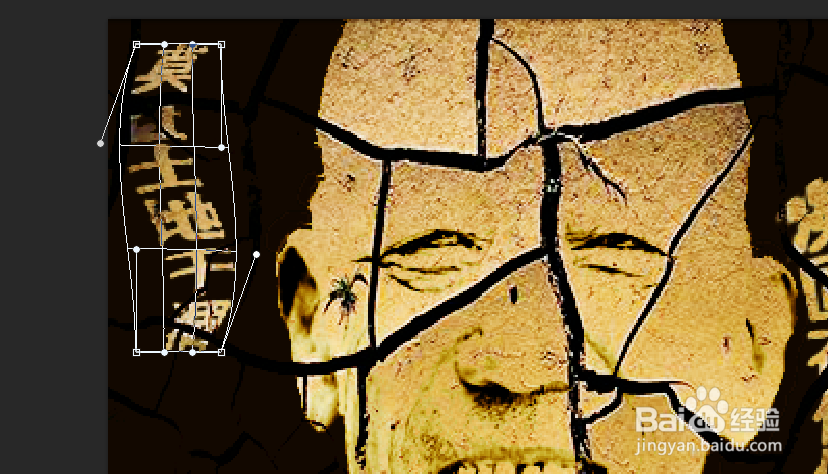
 10/11
10/11最后,使用滤镜-杂色-减少杂色,对画面进行处理,减少画面中的杂色,让画面更加干净。
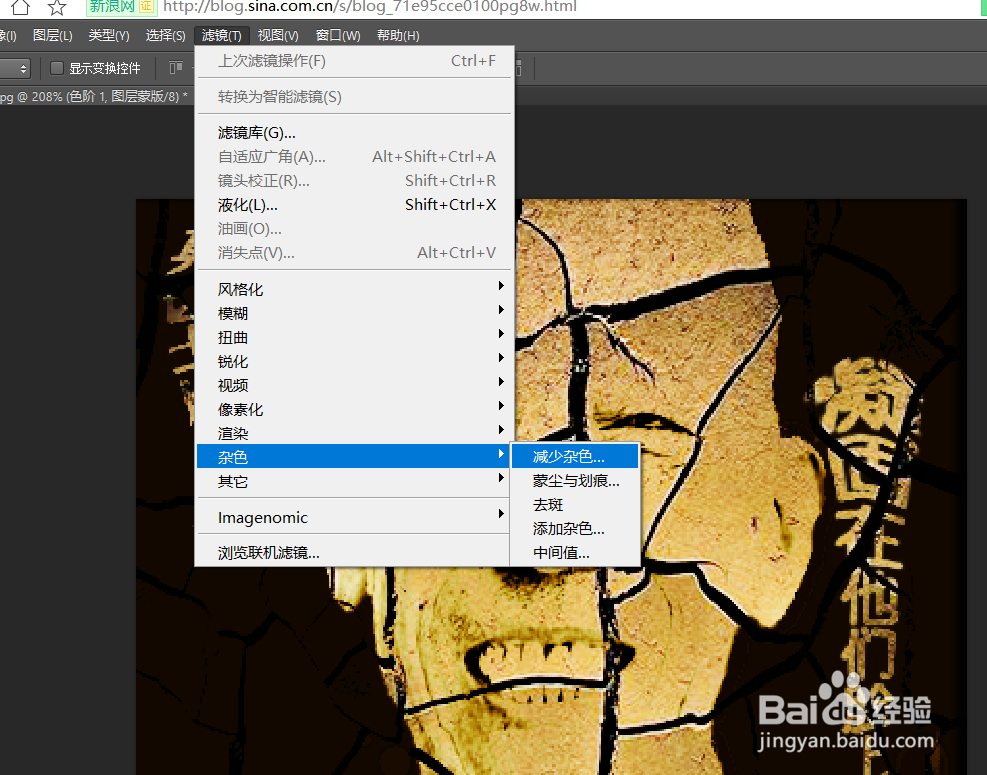 11/11
11/11好了,最后我们来看一下成品效果图吧,希望ps公益广告设计教程能对大家有所帮助。
 广告设计视频PS公益广告
广告设计视频PS公益广告 版权声明:
1、本文系转载,版权归原作者所有,旨在传递信息,不代表看本站的观点和立场。
2、本站仅提供信息发布平台,不承担相关法律责任。
3、若侵犯您的版权或隐私,请联系本站管理员删除。
4、文章链接:http://www.1haoku.cn/art_1246671.html
上一篇:百度网盘如何免费解压
下一篇:京东怎么开启红包雨
 订阅
订阅